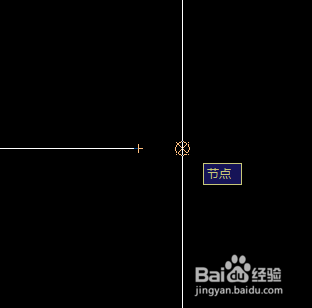1、打开CAD软件之后,用直线命令在绘图区画任意一条直线,如下图所示。
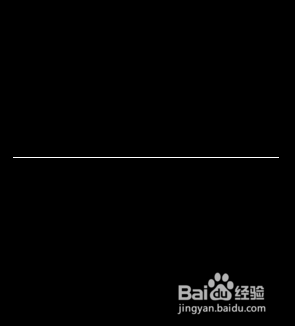
2、假设我们要对这条直线进行6等分,可以用定数等分的命令来实现。这个命令在菜单栏里的绘图里面。

3、单击上方的绘图,在下面的选项里找到点中的定数等分,如下图所示。
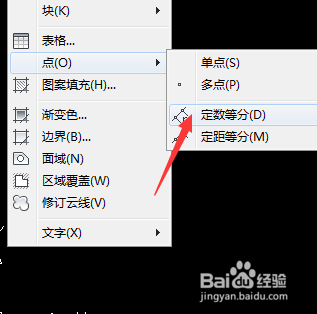
4、单击定数等分,下面的提示栏提示选择要等分的对像,因这条直线要等分所以选择这条直线。

5、此时下方的提示栏要求输入要等分的数目,因要6等分,所以输入6即可,按确认后这条线段就分成了6等分。

6、由于兔脒巛钒图上不好看出等分点,可以把鼠标移到这条直线上,当出现节点时就是这个直线的等分点,同理圆的等分也可以按上面的方法等分。